上期内容我们介绍了条件数据快速填充颜色的便捷方法,那今天,再来带大家一起了解一下如何给Excel表格批量添加下划线的小技巧吧~
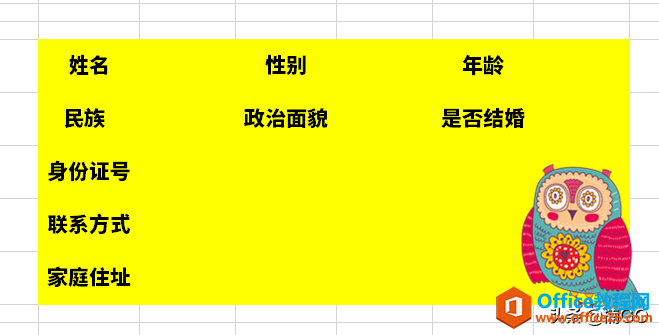
首先,全选表格,“ctrl G” 打开“定位”工具,勾选“空值”;
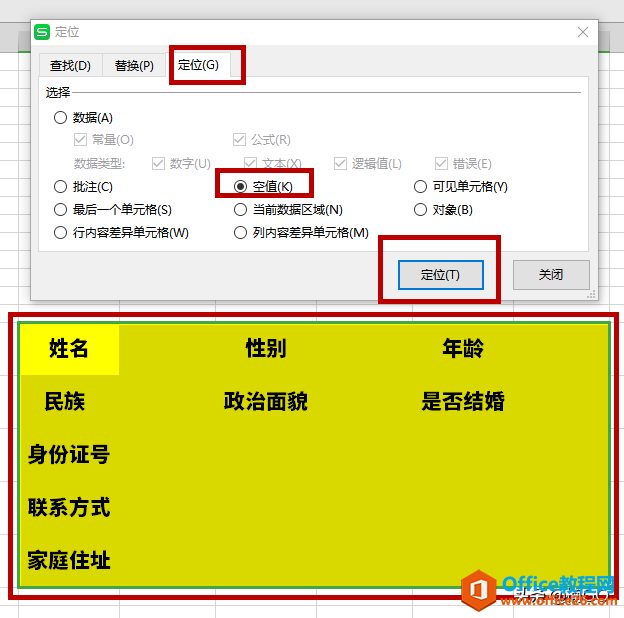
接着,“ctrl H”打开“替换”工具;
“查找内容”一栏不需要填写内容;
WPS目录自动生成_WPS目录怎么自动生成?
在编辑文档的时候,目录有时是必不可少的一项,今天,小编就教教大家 wps 目录自动生成的方法。 第一步:启动 wps office 办公软件,然后选中标题; 第二步:设置标题格式; 第三步:将鼠标
“替换为”一栏中输入大概约20个左右的空格键;wps下一页如何增加_wps下一页增加的方法
然后点击“全部替换”
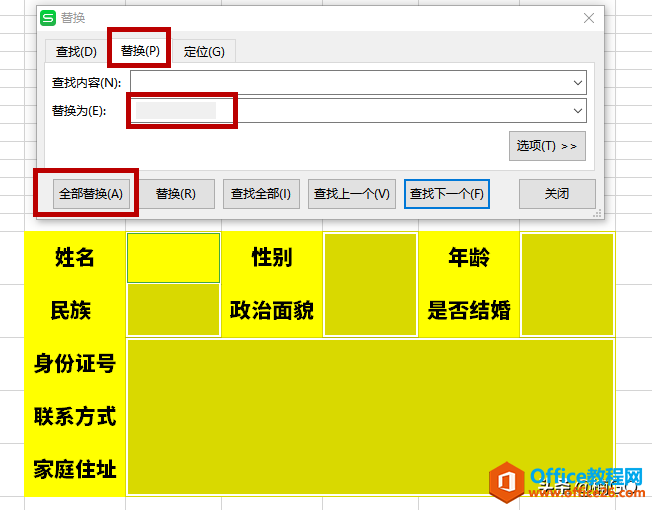
这时呢,我们的表格目测是没有发生任何变化的,不过,当我们按下快捷键“ctrl U”键时,下划线就会像撒了盐的蛤蜊一样统统冒出来啦~
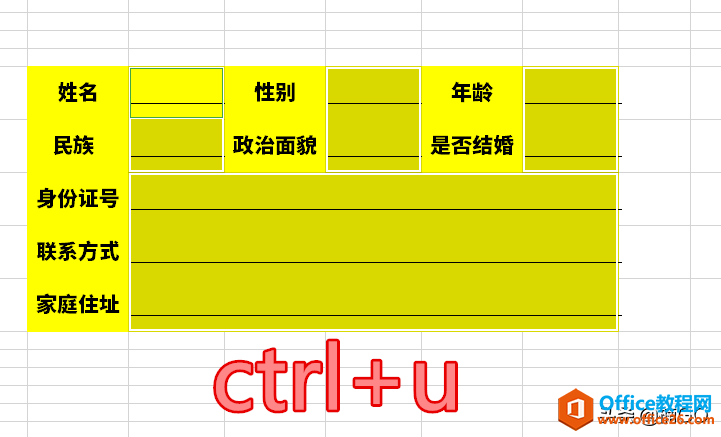
怎么样?今天的内容是不是简单又实用呢?你学会了么?
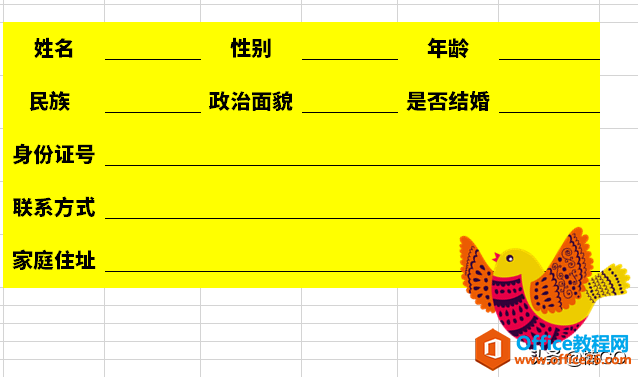
WPS excel为条件数据快速填充指定颜色技巧
上期内容我们 介绍了小数与百分比的快速切换方法 ,那今天,再来带大家一起给指定条件数据一点颜色瞧瞧吧~ 如图所示,老板要求我们快速将数据分类并以不同颜色分别标记出来,该怎么办






